Išplėstinių panašumo taisyklių naudojimas panašių atvejų pasiūlymams peržiūrėti
Greitai padėkite savo klientams peržiūrėdami panašių atvejų pasiūlymus „Customer Service Hub“. Kaip administratorius dabar galite konfigūruoti kriterijus naudodami išplėstines panašumo taisykles, kad klientų aptarnavimo atstovai (aptarnavimo atstovai arba atstovai) galėtų peržiūrėti atvejus, panašius į jų dabartinį atvejį, ir išspręsti klientų problemas pirmojo kontakto metu ir per minimalų laiką. Tai padeda sumažinti veiklos sąnaudas ir savo ruožtu padidinti klientų pasitenkinimą.
Jei atstovas dirba su palaikymo atveju, jis gali peržiūrėti panašius atvejus dabartinio atvejo skyriuje Susiję ir greitai išspręsti savo atvejį. Pasitelkę tinkamumo iešką, aptarnavimo atvejui jie gali naudoti raktažodžius arba svarbiausias frazes, kad greitai rastų susijusius atvejus ir naudotų juos klientų problemoms spręsti.
Panašaus atvejo pasiūlymo scenarijus
Gilda sprendžia problemą, kai klientui nepavyksta portale užsakyti kelionės paketo. Siekdama greitai padėti klientui, Gilda ieško patarimų ieškodama panašių atvejų skirtuke Panašūs atvejai , esančiame dabartinio atvejo skyriuje Susiję .
Remdamasis sukonfigūruota duomenų įvestimi, tinkamumo ieškos mechanizmas filtruoja atvejus naudodamas pagrindines frazes ir siūlo atvejų sąrašą. Gilda pasirenka atitinkamą atvejį ir žvilgčioja į detales. Gilda gali išspręsti kliento problemą šiuo siūlomu atveju ir taip pat gali susieti atvejį su dabartiniu atveju, kad būtų galima peržiūrėti ateityje.
Sukurkite naują panašumo taisyklę panašiems atvejams peržiūrėti
Nustatykite panašių atvejų automatinį pasiūlymą kurdami išplėstines panašumo taisykles. Taisyklės, kurias kuriate, naudoja tinkamumo ieškos mechanizmą.
Daugiau informacijos: Tinkamumo ieškos naudojimas išsamiems ieškos rezultatams greitai gauti
Svarbu
Rekomenduojama įjungti organizacijos tinkamumo iešką, kad būtų galima pamatyti tiksliausius panašių atvejų pasiūlymus. Daugiau informacijos: Paaiškinimas, kaip tinkamumo ieška paveiks ieškos rezultatus
Įsitikinkite, kad jums priskirtas klientų aptarnavimo vadovo, sistemos administratoriaus ar sistemos pritaikymo specialisto saugos vaidmuo arba lygiavertės teisės.
Saugos vaidmens tikrinimas
Atlikite veiksmus, nurodytus skiltyje Naudotojo profilio peržiūra.
Neturite tinkamų teisių? Kreipkitės į sistemos administratorių.
"Customer Service" administravimo centro svetainės struktūroje eikite į Klientų aptarnavimo tarnybos atvejo parametrai. Pasirodo puslapis Atvejo nustatymai.
Skyriuje Išplėstinės panašumo taisyklės pasirinkite Valdyti. Rodomas puslapis Visos išplėstinės panašumo taisyklės .
Norėdami sukurti išplėstinę panašumo taisyklę, komandų juostoje pasirinkite Nauja.
Skirtuke Išsami informacija įveskite tolesnę informaciją.
- Pavadinimas (būtinas): taisyklės pavadinimas.
- Šaltinio objektas (būtina): pasirinkite Atvejo objektas panašiems atvejams pasiūlymams.
- Aprašas: panašumo taisyklės aprašas.
- Triukšmas Pagrindinės frazės: Pateikite triukšmo raktines frazes, atskirtas kabliataškiu (;). Šios frazės filtruojamos ieškant panašaus atvejo.
- Filtruoti rezultatą pagal būseną: filtruokite įrašus pagal būseną. Jei reikšmę nustatysite į Aktyvus, bus gauti tik panašūs atvejai su aktyvia būsena. Jei nenustatysite reikšmės, ji nuskaitys panašius atvejus, kurių būsenos yra visose būsenose.
Norėdami įrašyti taisyklę, pasirinkite Įrašyti.
Skirtuke Atitikties laukai pasirinkite Naujas teksto analizės objektų susiejimas, norėdami prie šios taisyklės pridėti naują susijusį teksto analizės objekto susiejimo įrašą.
Skirtuke Išsami informacija įveskite toliau pateikiamas reikšmes. Šios reikšmės naudojamos raktažodžiams arba svarbiausioms frazėms iš šaltinio įrašų nustatyti atliekant tinkamumo iešką, kad atitiktų paskirties įrašus, kai vykdoma teksto ieška. Tai padeda užtikrinti šaltinio ir paskirties įrašų panašumą pagal raktažodžius.
Kriterijai: pasirinkite Teksto atitiktis , jei norite, kad tekstas šiuose laukuose būtų naudojamas ieškant raktinių frazių, kurias atitiktų. Pavyzdžiui, jei pasirinksite Atvejo pavadinimas arba Aprašymas, bus rasti šių laukų teksto atitikmenys. Pasirinkite Tiksli atitiktis, jei norite, kad visi laukai, išskyrus vienos eilutės ir kelių eilučių teksto laukus, būtų suaktyvinti tiksliai atitikčiai nustatyti. Daugiau informacijos: Panašių įrašų tikslios atitikties lauko įjungimas
Objektas (būtinas): išplečiamajame sąraše pasirinkite objektą, kuris bus naudojamas kuriant teksto ieškos taisyklę, kad būtų galima rasti atitinkančius įrašus "Dynamics 365" programose.
Laukas (būtinas): pasirinkite lauką, kuris bus naudojamas teksto ieškos taisyklei kurti, kad rastumėte atitinkančius paskirties įrašus.
Atliekant panašumo analizę galima naudoti dviejų tipų laukus.
- Struktūrizuotas: naudojamas tiksliam atitikimui pagal lauką. Tikslios atitikties gali būti ieškoma visuose laukuose, išskyrus lauką Kelios teksto eilutės. Kiekvieną lauką galima naudoti tik vieną kartą.
- Tekstas: galimi tik teksto arba parinkčių rinkinio tipo laukai. Jei lauko tipas Parinkčių rinkinys, naudojama atitinkama vartotojo kalbos žyma. Teksto laukai panašumo analizėje naudojami apytiksliams atitikmenims pagal raktinius žodžius / raktines frazes nustatyti. Kiekvieną lauką galima naudoti tik vieną kartą.
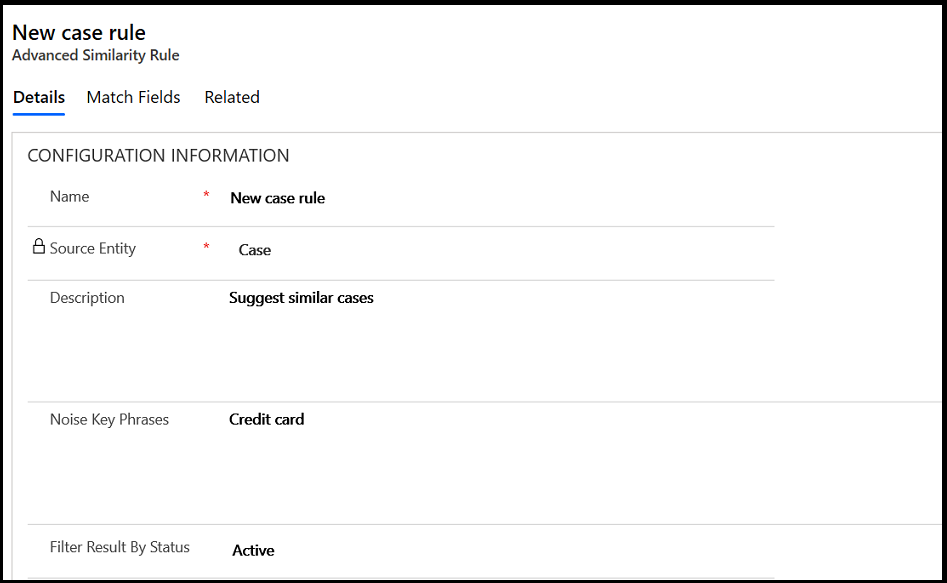
Norėdami įrašyti taisyklę, pasirinkite Įrašyti.
Komandų juostoje pasirinkite Aktyvinti, kad suaktyvintumėte taisyklę.
Taip pat įtraukite daugiau susiejimų, kad būtų galima peržiūrėti išsamią susijusių įrašų iešką.
Paaiškinimas, kaip tinkamumo ieška paveiks ieškos rezultatus
Žr. toliau pateiktą lentelę, kad suprastumėte, kaip paveikiami ieškos rezultatai, kai įjungta arba išjungta tinkamumo ieškos funkcija.
| Tinkamumo ieška išjungta | Tinkamumo ieška įjungta |
|---|---|
| Remiantis panašumo taisyklėmis, ieška atliekama pirminiame objekto lauke. | Remiantis atributais, sukonfigūruotais panašumo taisyklėse, ieška atliekama objekto atributuose, sukonfigūruotuose tinkamumo ieškai. |
| Pavyzdžiui, jei panašumo taisyklės sukonfigūruotos pagal pavadinimą ir kategoriją, perduodamas kableliu atskirto atributo tekstas, kad būtų ieškoma atitikmens atvejo objekto atvejo pavadinime. | Pavyzdžiui, jei panašumo taisyklės sukonfigūruotos pagal pavadinimą ir kategoriją, o tinkamumo ieška suaktyvinta apraše, ieška atliekama pagal pavadinimą ir kategoriją atvejo objekto aprašo lauke. |
Lauko panašių atvejų tikslios atitikties funkcijos įjungimas
Norėdami įjungti lauko panašių atvejų tikslios atitikties funkciją, atlikite toliau nurodytus veiksmus.
Eikite į Parametrai>Išplėstiniai parametrai.
Pasirinkite Parametrai>Tinkinimai.
Puslapyje Tinkinimai pasirinkite Tinkinti sistemą.
Pasirodo puslapis Informacija .
Kairiojoje naršymo srityje išplėskite Objektai, eikite į objektą, kurį norite tinkinti, ir pasirinkite Rodiniai.
Rodomas rodinio puslapis su elementų sąrašu.
Dukart spustelėkite Sparčioji ieška </objekto pavadinimą> pasirinkdami. (Pastaba. Jums gali prireikti slinkti žemyn, kad rastumėte šią parinktį.)
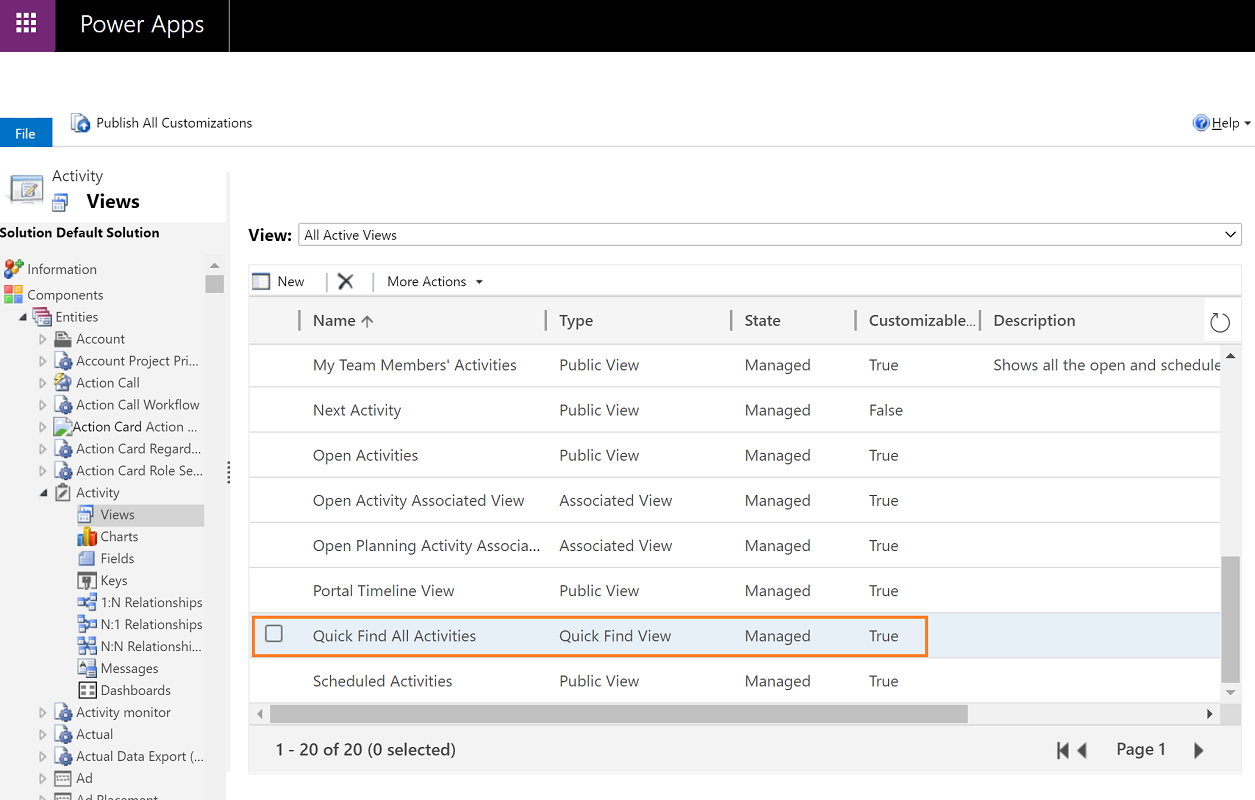
Pasirodo rodinio puslapis.
Dešinėje pusėje pasirinkite Įtraukti ieškos stulpelius.
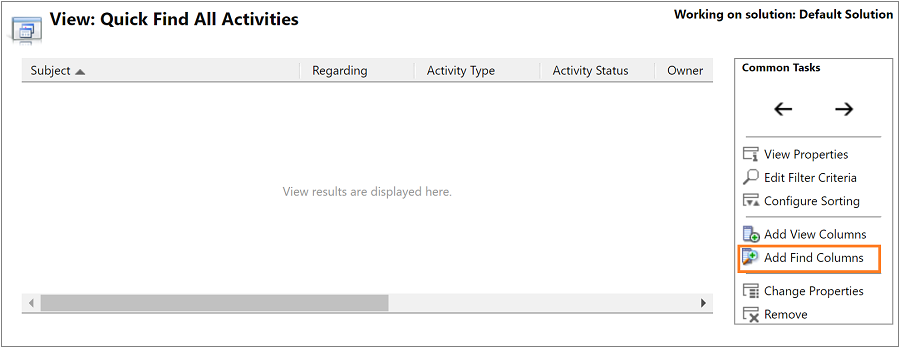
Parodomas puslapis Įtraukti ieškos stulpelius .
Pažymėkite objekto, kuris norite, kad būtų tikslaus sutapimo laukas, žymės langelį.
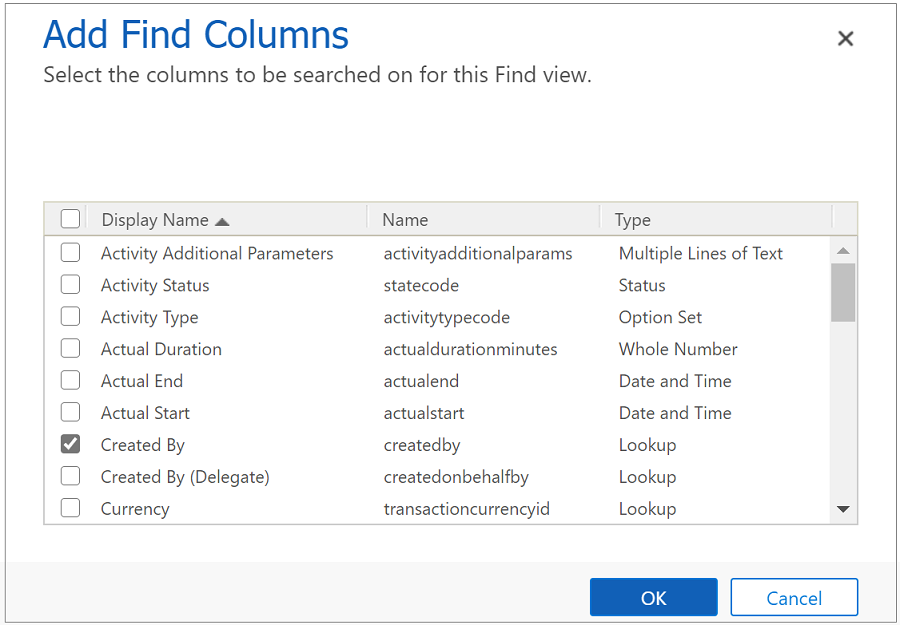
Pasirinkite Gerai
Būsite grąžinti į puslapį Sparčioji ieška </objekto pavadinimas>.
Pasirinkite Įrašyti ir uždaryti.
Būsite grąžinti į puslapį Parametrai.
Pasirinkite Publikuoti visus tinkinimus, kad baigtumėte lauko tikslaus sutapimo įjungimą.
Pastaba.
Kad laukas būtų tinkamas vykdyti tikslų sutapimą, jis turi atitikti šiuos kriterijus:
- Jis negali būti pirminis raktas.
- Negali būti šių tipų: eilutės, atmintinės, išrinkimo sąrašo, Bulio logikos, sveikojo skaičiaus, dviejų parinkčių, datos ir laiko arba skaičiaus po kablelio.
- Gali būti šių tipų: peržvalgos, „OptionSet“, kliento, savininko, būsenos (angl. „Status“), būsenos (angl. „State“), būsenos tipo.
Panašių atvejų pasiūlymų žr. „Customer Service Hub“
Panašių atvejų pasiūlymus galite peržiūrėti „Customer Service Hub“ skyriuje Susiję.
Daugiau informacijos: Susijusių įrašų peržiūra ir tvarkymas skyriuje Susiję
„Customer Service Hub“ pereikite į Aptarnavimas>Atvejai ir rodinyje Mano aktyvūs atvejai atidarykite atvejį.
Norėdami peržiūrėti atvejus, panašius į dabartinį atvejį, skyriuje Susiję pasirinkite Panašūs atvejai.
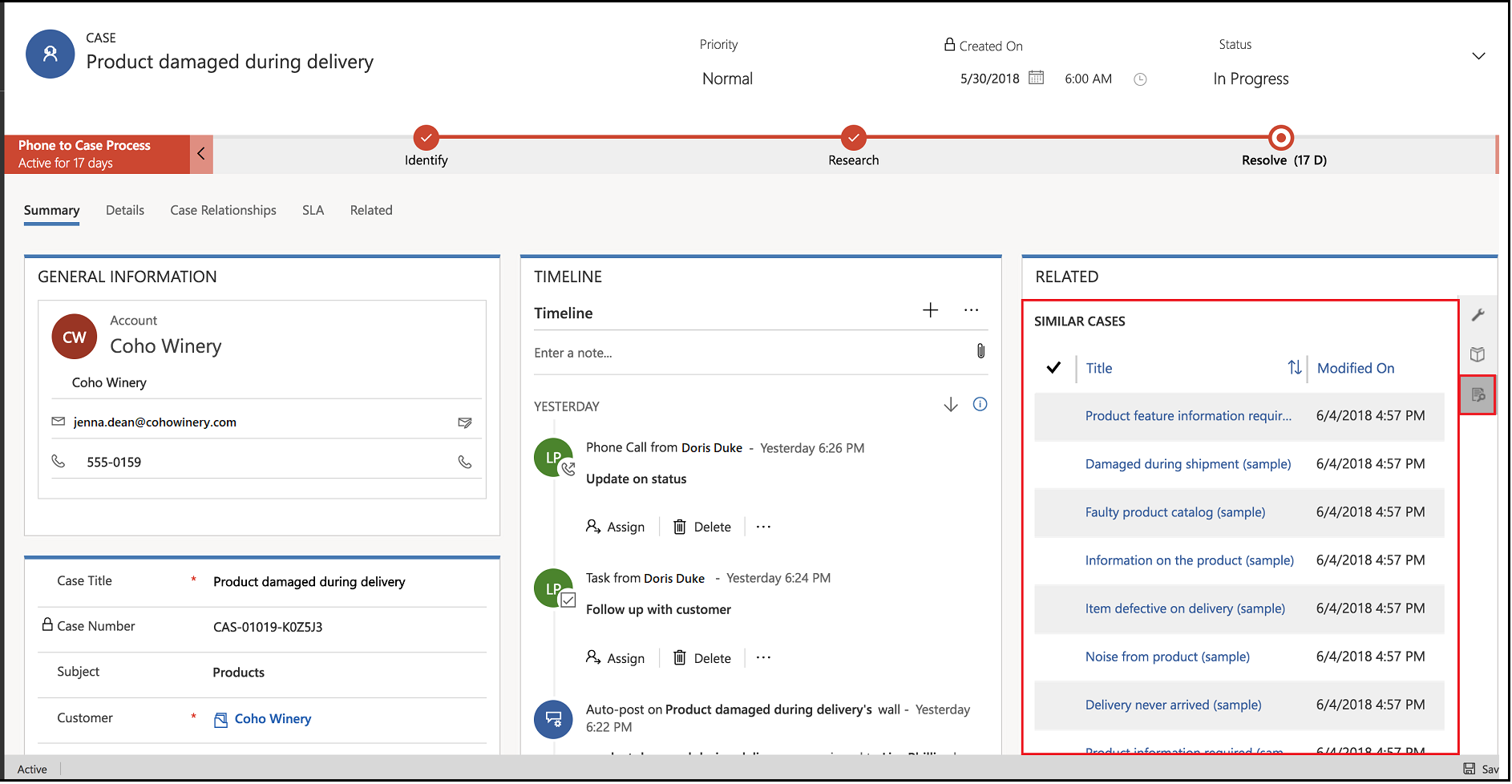
Pastaba.
Veiksmas „panašūs atvejai“ „Customer Service“ telkinio veiklos procesų sekoje nepasiekiamas. Norėdami išspręsti problemą galite tinkinti veiklos procesų seką ir į ją įtraukti veiksmą. Jei reikia informacijos apie veiklos procesų sekos tinkinimą, žr. Veiksmo įtraukimas į veiklos procesų seką.
Susijusi informacija
DI pasiūlymų įgalinimas panašiems atvejams ir informaciniams straipsniams
Susijęs skyrius "Customer Service" telkinyje